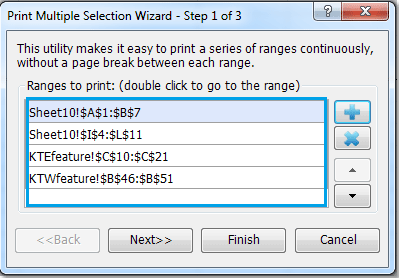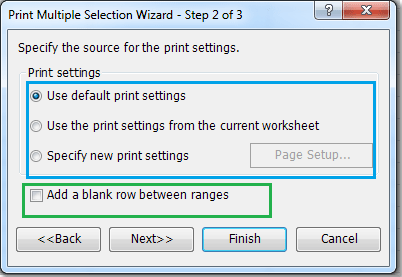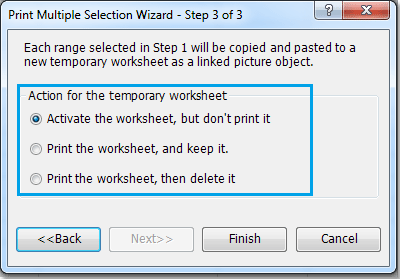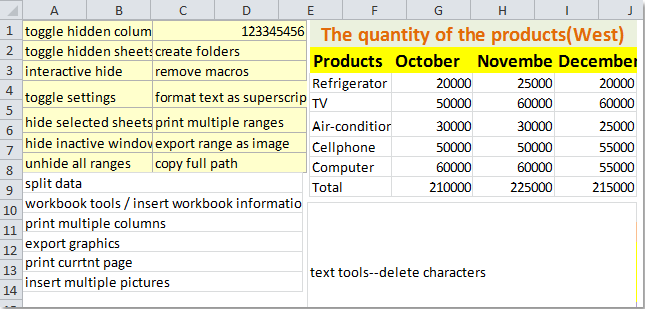i microsoft excel, vi kan trykke område til at trykke kun udvalgte celle intervaller i aktiv arbejdsplan med følgende foranstaltninger:,, 1.hold den, ctrl, nøglen til at udvælge de ikke - sammenhængende intervaller., 2.klik, side layout, >, trykke område, >, der trykker område, se skærmbillede:,,,,, 3.så de udvalgte intervaller være omgivet af en prikket linie, og så klik, fil >, print, til at trykke dem én efter én.,,,,,,,,, noter: 1.det, der er trykt område - kun giver dem mulighed for at vælge og trykke celle varierer i de aktive arbejdsplan.hvis de skifter til en anden arbejdsplan, tidligere sæt aftryk områder vil blive ryddet., 2.alle de udvalgte ikke - sammenhængende trykke områder er adskilt med side pauser.hvert område vil blive trykt på én side, som kan spilde en masse papir og blæk printer. 3.hvis du vil tilføje en anden celle varierer i det område, du kan vælge de celler ligger først, og så klik, tilføje, at trykke område, kommando post.- du kan frigive udvalgte intervaller ved at klikke, tydeligt aftryk område.se efter skærmbillede:,,,,,,,, trykke flere udvalgte intervaller i en side med kamera funktion, med excel, kamera, værktøj, du er i stand til at tage billeder af flere udvalgte intervaller.og du kan sætte dem ind i en side af misligholdelse,.,,, kamera, værktøj, ikke er til stede på båndet, du lægger det på, excel hurtig adgang, toolbar, gør som følger:,, 1.gå til hurtig adgang toolbar, og fra den lille ned knap, klik, flere ordrer.,,,,, 2.i, excel - muligheder, dialog rubrik i, vælge kommandoer fra ned liste, udvælge, ordrer, og så gå ned for at finde, kamera, udvælge og klik, tilføje > >, kameraet er blevet tilføjet i den rigtige liste kasse, se skærmbillede -,,,,, 3.så klik, okay, kamera knap er blevet indføjet i, hurtig adgang toolbar, se skærmbillede:,,,,, så kan du bruge kameraet værktøj til at tage billeder af de udvalgte intervaller.,, 1.vælg den afstand, som du ønsker at tage et billede af., 2.klik, kamera, værktøj.mus viser ændringer i en tynd plus tegn., 3.skift til en anden arbejdsplan vil du sætte det interval, og klik, hvor vil du have den øverste venstre hjørne af det billede, skal anføres.billedet er indsat som en grafisk på arbejdsplan.,, 4.- gentag ovennævnte skridt til at sætte dem i den arbejdsplan, som grafik, og du kan resize dem, som du har brug for.se skærmbillede:,,,,, 5.og så kan du klikke, fil >, print, til at trykke de udvalgte intervaller på én side.,,, note: billeder er dynamisk, og det betyder, at hvis indholdet af den oprindelige intervaller er ændret, værdierne i billedet er ændret.,,,,, trykke flere udvalgte intervaller i en side med kutools for excel,,,, kutools for excel, give os, trykke flere udvælgelse troldmand, værktøj, der vil hjælpe os hurtigt trykke flere områder sammen.hvad mere er, dette redskab, som gør det muligt at sætte fingeraftryk varierer fra forskellige opgaver, og hjælper os minimere trykke område i høj grad til at redde trykt papir og printer blæk.,,, kutools for excel, omfatter mere end 120 handy excel - regneark.gratis prøve uden begrænsning i 30 dage.få det nu,.,,, efter montering af kutools for excel, gør følgende:,, 1.klik, enterprise >, grafiske værktøjer, >, trykke flere udvælgelse troldmand, se skærmbillede:,,,,, 2.på trin 1 af, trykke flere udvælgelse troldmand, klik, knap til at vælge mellem at du vil trykke en efter en, efter du har udvalgt de intervaller, du har brug for, er opført på listen, rubrik intervaller, og du klik, knap til at fjerne de intervaller, du behøver ikke.se screenshots:,,,,,,, 3.klik, knap gå til trin 2 i troldmanden, angive den trykte indstillinger, som du har brug for, du kan bruge excel - indstillinger, bruge de nuværende arbejdsplan indstillinger, eller man kan fastsætte de nye trykte indstillinger, som du vil.desuden kan du tilføje en blank linje mellem intervaller, ved at kontrollere, at tilføje en blank linje mellem intervaller mulighed.,,,,, 4.gå til trin 3 af troldmand ved at klikke, næste, specificere de foranstaltninger for midlertidig arbejdsplan:,,, aktivt den arbejdsplan, men du skal ikke trykke det: hvis du tjekke denne mulighed, flere valg vil blive kopieret og limet til en ny arbejdsplan som tilknyttet billede genstande, og den nye arbejdsplan vil være aktive, men ikke trykkes.,, trykke arbejdsplan, og holde det: hvis du tjekke denne mulighed, den nye arbejdsplan, du har skabt, vil blive åbnet og trykt på samme tid.,, trykke kladde, derefter slette det: hvis du tjekke denne mulighed, den nye arbejdsplan - der vil blive trykt, og så vil blive slettet.,,,,, 5.klik, færdig, alle dem, du valgte, er blevet klistret til en ny arbejdsplan som tilknyttet billede objekter.og du kan ændre dem i en arbejdsplan.når du trykker, intervallerne vil blive trykt i en enkelt side, som kan redde den trykte papir og blæk printer.se skærmbillede:,,,,, for mere detaljerede oplysninger abouto, trykke flere udvælgelse troldmand, bedes de besøg, trykke flere udvælgelse troldmand, træk.,,,,,, relateret articls:,,, trykke flere bøger i excel, hurtigt tryk aktuelle side i excel, trykke lang kolonne på en side i excel, eksemplar excel - side fælde til andre arbejdspapirer,,,

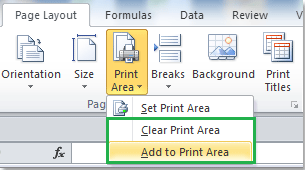
![]()
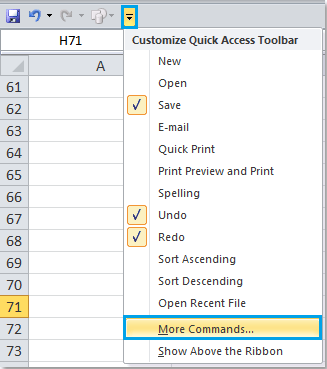
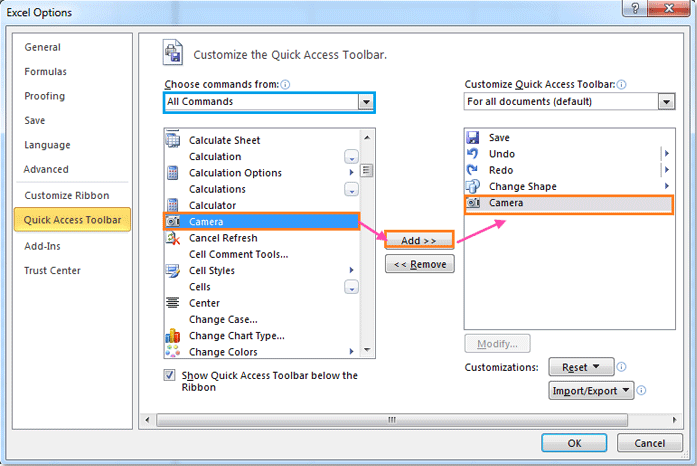
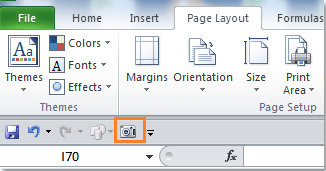
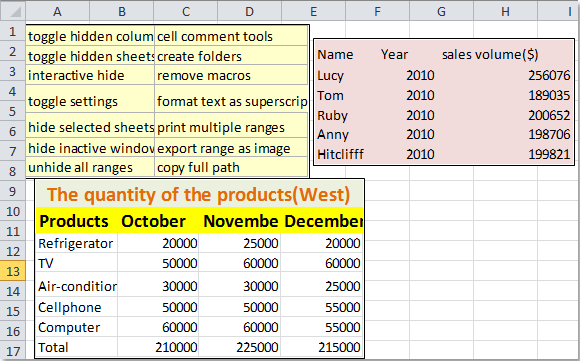
![]()
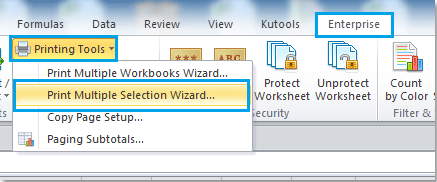
![]()
![]()
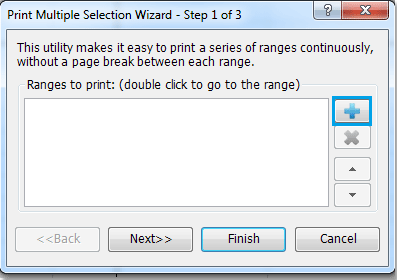
![]()
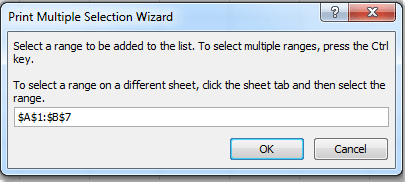
![]()